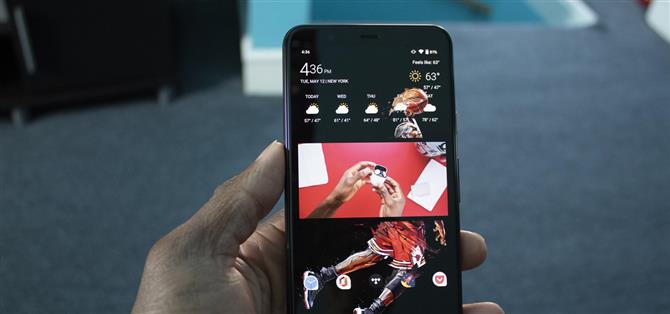ピクチャーインピクチャーモードは、Androidの最高のマルチタスクツールの1つです。 Android 8.0 Oreoの登場以来、他のアプリを使用している間、フローティングウィンドウでビデオを見ることができます。 Android 11では、この機能は最初の実際のアップグレードを取得しています.
Android 11では、PiPウィンドウのサイズを調整できるようになりました。小さな静的なサムネイルで立ち往生する代わりに、ウィンドウを拡張してビデオを楽しむことができます。ただし、別のアプリの使用能力を損なうことはありません。.
サポートアプリを使用して、ビデオを再生するか、ターンバイターン方式のナビゲーションをアクティブにし、ホームボタンを押すか、ホームジェスチャーを実行して、PiPをトリガーします。一部のアプリでは、ピクチャーインピクチャーをアクティブ化する前に、ビデオを全画面モードにする必要がある場合があります.
PiPモードがアクティブな状態で、ウィンドウをタップして再生/一時停止コントロールを表示します。それらがまだ表示されている間に、四隅のいずれかを外側にドラッグして、ウィンドウのサイズを大きくします。希望のサイズを見つけたら、指を離してその位置を維持します.

ウィンドウを画面上の任意の位置にドラッグできます。また、PiPプレーヤーをタップしてコントロールオーバーレイを表示し、中央の角かっこで囲まれた四角いアイコンを押すと、最初のビデオアプリに戻ることができます.
月額請求なしで接続を安全に保ちます。新しいAndroid How Shopから一度限りの購入ですべてのデバイスにVPN Unlimitedの生涯サブスクリプションを取得し、地域の制限なしでHuluまたはNetflixを視聴できます.
今すぐ購入(80%オフ)>
Jon Knight / Android Howによるカバー画像、スクリーンショット、GIF